Ha a Microsoft Office PowerPoint használatával készíti elbemutatók, akkor tudni fogja, hogy csak a wav audio fájlokat ágyazhatja be. A probléma az, hogy a wav formátum szinte tízszer nagyobb az MP3 formátumhoz képest. Az egyetlen működési módszer az, hogy fejlécet adunk az mp3 fájlhoz, amely meggyőzi a PowerPointot, hogy valójában egy wav audiofájl. Ez a módszer hozzáadja a wav kiterjesztést a fájlnév végéhez, de a formátum mp3 formátumban marad, ezt maszkolásnak nevezik.
Korábbi hozzászólásomban áttekintettem egy nevû szoftvertCDex, felhasználhatja wav fejléc hozzáadására az mp3 fájlhoz. Először konvertálja a wav audiofájlt mp3 formátumba, ha rákattint a Wav fájl (ok) konvertálása mp3 formátumra / gombra, vagy kiválasztja azt a Konvertálás menüből, az alábbi képernyőképen látható módon.

Most válassza ki a könyvtárat, ahol a wav fájl található, válassza ki a fájlt a listából, és kattintson a Konvertálás gombra.
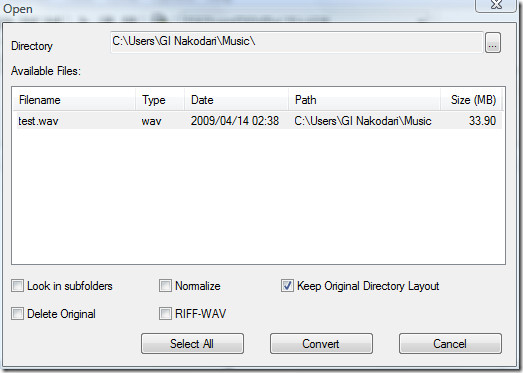
Az átalakított mp3 fájl a Saját zene mappában található, a Dokumentumok mappában (azonban a kimeneti célt megváltoztathatja az Opciók megnyitásával).
Ha már van mp3 fájlja, akkor kihagyhatjaa fenti lépéseket. Csak válassza a Konvertálás menüben az RIFF-WAV fejléc hozzáadása MP2 vagy MP3 fájlhoz lehetőséget, és az új ablakban válassza ki azt az mp3 fájlt, amelyhez fejlécet szeretne hozzáadni.
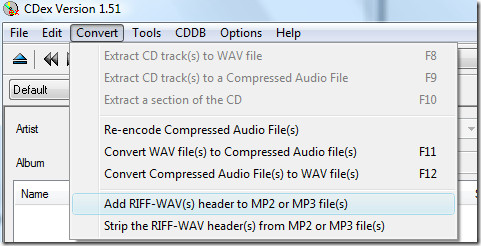
Az én esetemben tesztelj.Az mp3-hoz kaptak egy wav fejlécet, és test.wav lett, mindkét fájl mérete azonos. A test.wav csak egy fájl, amely megzavarja a PowerPoint programot, valójában mp3 formátumban van .wav kiterjesztéssel a fájlnév végén.
Most nyissa meg a Microsoft Office PowerPoint programot, lépjen a Beszúrás fülre, kattintson a Hang hozzáadása fájlból elemre, és válassza ki az audio fájlt.

A hang hozzáadása után automatikusan a Hangtechnika fülre kerül. Itt, a Hangbeállítások alatt, növelje a beágyazható audiofájl maximális méretét 50000KB-ra.
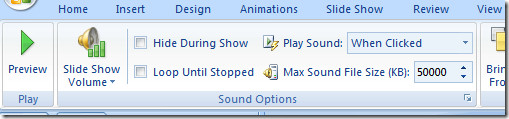
Mivel az opciókban nem történt változásvisszamenőleges hatállyal törölnie kell az audio fájlt, majd újra hozzá kell adnia. Most, amikor újból hozzáadja, az audiofájl beágyazódik a bemutatóba, ahelyett, hogy egyszerűen összekapcsolódna.
A beágyazott hang és a kapcsolt hang különbségea beágyazott hang minden aspektusát a prezentáción belül tárolja, míg a kapcsolt hangot a prezentáción kívül. A beágyazott hang akkor hasznos lehet, ha elõadást kell küldenie valakinek. Annak ellenőrzéséhez, hogy az audiofájl valóban beágyazódott-e a bemutatóba, kattintson a Dialog Box Launcher (Hangbeállítások) elemre.
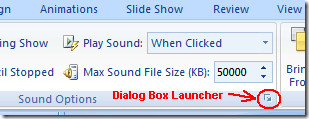
Most az Információk alatt a Fájl mellett a [Tartalom bemutatóban] felirat jelenik meg, ez azt jelenti, hogy az audio fájl sikeresen be lett ágyazva.
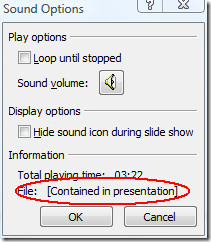
Jegyzet: Ezt a technikát többször tesztelték, és 100% -ban igazolja, hogy működik, ha ez nem működik érted, ez azt jelenti, hogy nem követte megfelelően a lépéseket.
Élvezd!












Hozzászólások